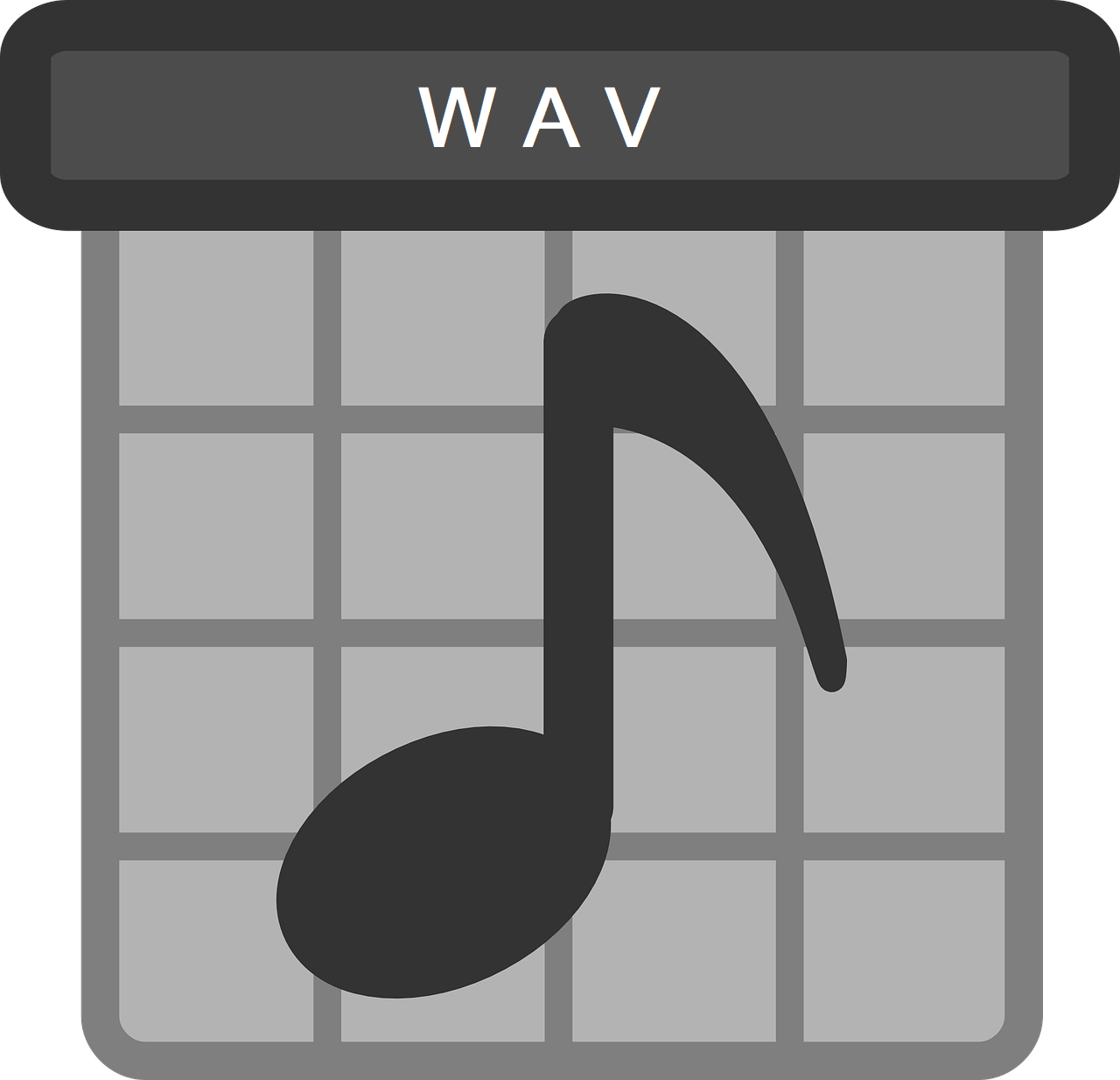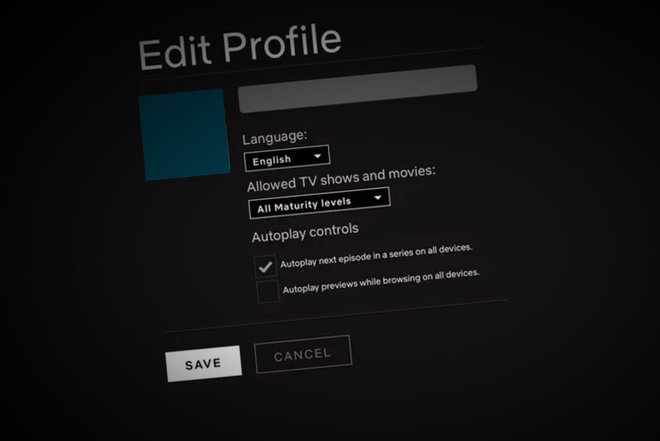MacBook Pro Overheating? 10 Perbaikan Teratas (& Kiat Pro untuk Mencegahnya)

Wajar jika MacBook Pro, atau Mac apa pun, menjadi hangat selama penggunaan normal. Tetapi, jika MacBook Anda berjalan sangat panas, mungkin tidak apa-apa.
Ada banyak kemungkinan alasan untuk masalah seperti itu. Dalam artikel ini, saya akan menunjukkan kepada Anda beberapa penyebab umum overheating Mac. Lebih penting lagi, saya juga akan berbagi dengan Anda solusi praktis tentang cara memperbaiki masalah overheating Mac.
Saya sudah menggunakan MacBook Pro lama dan telah mengalami masalah ini berkali-kali. Semoga Anda bisa mengatasi masalah overheating dengan menerapkan beberapa teknik yang tercantum di bawah ini.
Tapi Pertama-tama, Mengapa Mac Overheating Matter?
Tidak ada yang nyaman bekerja pada komputer yang terlalu panas. Ini hal psikologis: Kita cenderung khawatir dan panik ketika itu terjadi. Pada kenyataannya, konsekuensi utama adalah bahwa perangkat keras Anda (CPU, hard drive, dll.) Bisa rusak ketika terkena panas yang terus-menerus. Gejala khas ini termasuk perlambatan, pembekuan, dan masalah kinerja lainnya.
Lebih buruk lagi, MacBook Anda bisa mati secara otomatis jika suhunya benar-benar tinggi. Ini bisa menjadi hal yang baik dan buruk. Hal baiknya adalah ia melindungi perangkat keras Anda dari kemungkinan kerusakan. Yang buruk adalah hal itu dapat menyebabkan kehilangan data. Jika ini terjadi pada Anda, lihat apakah Anda dapat menggunakan alat pemulihan data gratis untuk menyelamatkan file Anda yang hilang.
Cara Mengetahui Apakah MacBook Anda Terlalu Panas
Terus terang, tidak ada cara pasti untuk mengetahui apakah MacBook Anda terlalu panas. Cara terbaik adalah memercayai insting Anda. Saat Mac Anda memanas hingga membuat Anda merasa tidak nyaman, itu mungkin terlalu panas.
Cara lain untuk memvalidasi penilaian Anda dengan cepat adalah dengan mencari di Menu CleanMyMac. Anda akan tahu jika itu menunjukkan peringatan "Suhu disk tinggi". Ngomong-ngomong, CleanMyMac adalah aplikasi Mac fantastis yang memungkinkan Anda untuk mengosongkan memori, menghapus aplikasi yang tidak digunakan, menonaktifkan item masuk yang tidak perlu, plugin, dll. yang dapat membantu meringankan masalah overheating dan meningkatkan kinerja keseluruhan Mac Anda. Lihat ulasan CleanMyMac 3 saya.
Dapatkan CleanMyMac 3 untuk Pemeriksaan Kesehatan dan Bersihkan Mac Anda
Anda mungkin telah diberitahu untuk menggunakan aplikasi pihak ketiga seperti iStat atau smcFanControl untuk memantau statistik sistem Mac Anda, suhu CPU, atau mengatur kecepatan kipas. Secara pribadi, saya pikir itu bukan ide yang baik karena dua alasan. Pertama, mereka mungkin tidak akurat seperti yang Anda pikirkan. Inilah yang terjadi Apple secara resmi mengatakan tiket dukungan:
"… utilitas ini tidak mengukur suhu kasing eksternal. Temperatur aktual sebenarnya jauh lebih rendah. Jangan pernah menggunakan aplikasi pihak ketiga untuk mendiagnosis masalah perangkat keras yang mungkin terjadi. "
Kedua, perangkat lunak kontrol kecepatan kipas sebenarnya berpotensi merusak MacBook Anda. Karena Mac Anda tahu bagaimana mengatur sendiri kecepatan kipas saat dibutuhkan, mengesampingkan pengaturan kecepatan secara manual dapat menyebabkan masalah.
MacBook Pro Overheating: 10 Penyebab & Perbaikan
Harap dicatat: solusi di bawah ini berlaku untuk Mac yang masih beroperasi saat memanas. Jika MacBook Anda mati sendiri karena terlalu panas dan tidak mau hidup, tunggu beberapa menit sampai mendingin lalu nyalakan ulang mesin.
1. Perangkat Mac Anda Punya
Ya, Mac bisa mendapatkan spyware dan malware. Meskipun macOS memiliki perlindungan keamanan terpadu terhadap malware, itu tidak sempurna. Banyak crapware sampah dan perangkat lunak scam phishing menargetkan pengguna Mac dengan menggabungkan aplikasi yang tidak berguna atau mengarahkan Anda ke situs web palsu. Apple beberapa nama di sini. Meskipun tidak mungkin menyebabkan masalah sistem yang serius, mereka akan membebani sumber daya sistem Anda, yang dapat menyebabkan panas berlebih.
Cara Memperbaikinya: Hapus Malware.
Sayangnya, ini tidak semudah kedengarannya karena tidak realistis untuk meninjau secara manual setiap aplikasi dan file yang Anda simpan di MacBook Pro Anda. Pilihan terbaik adalah menggunakan perangkat lunak antivirus Mac seperti Bitdefender Antivirus untuk Mac.
2. Aplikasi Pelarian
Aplikasi yang kabur, dengan kata lain, aplikasi pihak ketiga yang membutuhkan lebih banyak sumber daya sistem (terutama CPU) dari yang seharusnya. Aplikasi ini dikembangkan dengan buruk atau terjebak dalam satu lingkaran, yang dapat menguras daya baterai dan sumber daya CPU. Ketika itu terjadi, itu hanya masalah waktu sebelum MacBook Anda mulai kepanasan.
Cara Memperbaikinya: Tentukan "Pelakunya" melalui Monitor Aktivitas.
Activity Monitor adalah utilitas bawaan pada macOS yang menunjukkan proses yang berjalan pada Mac sehingga pengguna bisa mendapatkan ide tentang bagaimana mereka memengaruhi aktivitas dan kinerja Mac. Klik disini untuk info lebih lanjut. Anda dapat membuka utilitas melalui Aplikasi> Utilitas> Monitor Aktivitas, atau lakukan pencarian Spotlight cepat untuk meluncurkan aplikasi.
Begini cara kerjanya. Untuk mencari tahu apa yang harus disalahkan atas peningkatan suhu MacBook Pro Anda, cukup klik kolom CPU, yang akan mengurutkan semua aplikasi dan proses. Sekarang perhatikan persentasenya. Jika aplikasi menggunakan hampir 80% dari CPU, itu pasti pelakunya. Silakan klik dua kali dan tekan "Berhenti." Jika aplikasi menjadi tidak responsif, coba Keluar paksa.
3. Permukaan Lebih Lembut
Seberapa sering Anda menggunakan laptop Mac di bantal atau di tempat tidur? Apa yang nyaman bagi Anda mungkin tidak bijaksana untuk MacBook Anda. Merupakan ide yang buruk untuk meletakkan Mac Anda di permukaan yang lebih lembut seperti itu, karena sirkulasi udara yang tidak memadai di bawah dan di sekitar komputer. Lebih buruk lagi, karena kain pada dasarnya menyerap panas, itu akan membuat Mac Anda lebih panas.
Cara Memperbaikinya: Sesuaikan Kebiasaan Komputer Anda.
Ingat, terkadang solusi terbaik juga yang paling mudah. Tempatkan Mac Anda di permukaan kerja yang stabil. Empat kaki karet di bagian bawah akan memastikan ada sirkulasi udara yang cukup untuk menghilangkan panas yang dihasilkan Mac Anda. Anda mungkin juga ingin mendapatkan dudukan laptop (rekomendasi: Rain Design mStand Laptop Stand, atau X-stand ini dari Steklo) untuk meninggikan MacBook Anda dan mendinginkannya dengan lebih baik. Periksa bagian “Tips Pro” di bawah untuk tips lainnya.
![]()
4. Debu dan Kotoran
Mirip dengan permukaan yang lebih lembut, debu dan kotoran di Mac Anda – terutama di kipas – akan membuatnya lebih hangat. Ini karena Mac mengandalkan ventilasi untuk menghilangkan panas. Jika ventilasi MacBook Anda diisi dengan banyak hal, itu buruk untuk sirkulasi udara. Tidak tahu di mana ventilasi itu berada? Pada MacBook Pro lama, mereka terletak di area engsel tepat di bawah layar Anda dan di atas keyboard. Retina MacBook Pro juga memiliki ventilasi di bagian bawah.
Cara Memperbaikinya: Bersihkan Kipas dan Ventilasi.
Pertama, Anda bisa menggunakan sikat kecil untuk menghilangkan debu dan kotoran. Anda juga dapat mencoba udara terkompresi (rekomendasi: EasyGo CompuCleaner), tetapi hati-hati karena dapat merusak komponen Macbook Anda. Pastikan udara terkompresi tidak memuntahkan air. Jika Anda punya waktu dan alat yang tepat, pertimbangkan untuk membukanya dan membersihkan komponen internal seperti kipas dan CPU. Video ini menunjukkan bagaimana:
5. Halaman web dengan Iklan Flash
Berapa kali Anda mengunjungi situs web berita / majalah seperti NYTimes, MacWorld, CNET, dll., Dan melihat penggemar MacBook Pro Anda berjalan lebih cepat hampir secara instan? Saya mengalami ini sepanjang waktu. Jangan salah paham; konten di situs-situs ini luar biasa. Tetapi satu hal yang sangat mengganggu saya adalah bahwa halaman di situs web ini cenderung mengandung banyak iklan flash dan konten video. Mereka juga bermain otomatis, yang menggunakan lebih banyak sumber daya sistem daripada yang Anda kira.
Cara Memperbaikinya: Blokir Iklan Flash.
Adblock Plus adalah plugin luar biasa yang bekerja dengan semua browser web utama termasuk Safari, Chrome, Firefox, dan lainnya. Setelah Anda menambahkannya, itu secara otomatis memblokir iklan web untuk ditampilkan. Kelebihan lainnya adalah membantu mempercepat Internet lambat di Mac Anda. Sayangnya, pada saat saya menulis panduan ini, saya melihat beberapa situs berita besar mempelajari trik ini dan memblokir plugin mereka, meminta pengunjung untuk menghapusnya untuk melihat konten mereka … aduh!
6. Kebutuhan SMC untuk Diatur Ulang
SMC, kependekan dari System Management Controller, adalah chip di Mac Anda yang menjalankan banyak bagian fisik alat berat termasuk kipas pendinginnya. Biasanya, reset SMC membantu menyelesaikan masalah yang terkait dengan perangkat keras, dan tidak berbahaya. Lihat artikel ini untuk lebih banyak indikator yang mungkin perlu diatur ulang SMC Anda.
Cara Memperbaikinya: Reset SMC pada MacBook Pro.
Ini sangat mudah dan dibutuhkan kurang dari satu menit. Pertama, matikan MacBook Anda dan colokkan adaptor daya, yang menempatkan Mac Anda dalam mode pengisian daya. Kemudian tahan Shift + Control + Option pada keyboard Anda dan tekan tombol daya secara bersamaan. Setelah beberapa detik, lepaskan tombol dan nyalakan Mac Anda. Jika Anda ingin tutorial video, lihat ini:
7. Pengindeksan Spotlight
Spotlight adalah fitur nyaman yang memungkinkan Anda mencari dengan cepat semua file di Mac Anda. Ketika Anda memigrasikan file yang lebih besar, atau MacBook Anda ditingkatkan ke OS X yang lebih baru (misalnya, macOS Sierra), mungkin butuh beberapa saat bagi Spotlight untuk mengindeks konten pada hard drive. Ini dapat menyebabkan MacBook Pro Anda menjadi lebih panas karena penggunaan CPU yang tinggi. Bagaimana Anda tahu jika Spotlight sedang dalam proses indeks? Utas ini memiliki lebih banyak.
Cara Memperbaikinya: Tunggu Hingga Pengindeksan Selesai
Sayangnya, tidak ada cara untuk menghentikan proses pengindeksan Spotlight setelah dimulai. Bergantung pada penggunaan hard drive Anda dan faktor-faktor lain, mungkin diperlukan beberapa jam, jadi bersabarlah. Omong-omong, jika Anda memiliki folder yang berisi data sensitif dan Anda tidak ingin Mac untuk mengindeksnya, Anda dapat mencegah Spotlight melakukannya. Pelajari caranya ini Apple tip.
8. Perangkat Lunak Kontrol Kipas
Seperti yang saya katakan di atas, menggunakan perangkat lunak kontrol kipas untuk mengubah kecepatan kipas pendingin MacBook Anda adalah ide yang buruk. Apple Mac tahu cara mengatur kecepatan kipas secara otomatis. Mengontrol kecepatan kipas secara manual dapat menyebabkan masalah tambahan, bahkan merusak Mac Anda, jika dilakukan secara tidak tepat.
Cara memperbaikinya: Hapus Instalasi Perangkat Lunak Kipas / Aplikasi.
Menghapus aplikasi di Mac biasanya sangat mudah. Cukup seret dan lepas aplikasi ke Sampah dan kosongkan Sampah. Dalam kasus yang jarang terjadi, Anda mungkin perlu membersihkan file terkait secara manual. Jika Anda memiliki beberapa aplikasi untuk dihapus, Anda juga dapat menggunakan CleanMyMac, sebagai Penghapus Instalasi Fitur ini memungkinkan Anda melakukannya secara batch.
 Fitur Penghapus Instalasi di CleanMyMac
Fitur Penghapus Instalasi di CleanMyMac
9. Charger MacBook Palsu
Pengisi daya normal untuk MacBook Pro mencakup tiga bagian utama: kabel daya AC, MagSafe Power Adapter, dan konektor MagSafe. Itu selalu merupakan praktik yang baik untuk menggunakan yang asli yang menyertai Mac Anda. Jika Anda membeli satu secara online, itu bisa palsu dan mungkin tidak bekerja dengan baik dengan MacBook Pro Anda, sehingga menyebabkan masalah overheating dan masalah lainnya.
Cara Memperbaikinya: Belanja dari Apple Toko Online atau Pengecer Lokal.
Seringkali tidak mudah menemukan charger MacBook palsu, tetapi ini YouTube video berbagi beberapa tips yang luar biasa. Coba lihat. Juga, cobalah untuk menghindari berbelanja dari pasar online, selain dari toko resmi, untuk Apple komponen. Jangan terpikat oleh harga yang lebih rendah. Saya tidak bisa cukup menekankan hal ini.
10. Kebiasaan Komputer yang Buruk
Setiap komputer memiliki batasnya sendiri. Anda harus tahu apa MacBook Pro Anda dan tidak mampu. Misalnya, jika Anda memegang model 2010 MacBook Pro dengan RAM 2GB dan hard disk drive berputar, kemungkinan itu tidak akan cukup kuat untuk menangani terlalu banyak proses pada saat yang sama. Jika Anda menjalankan perangkat lunak pengedit foto / video serta aplikasi lain secara bersamaan, itu tidak akan lama bagi Mac Anda untuk memanas.
Cara Memperbaikinya: Ketahui Mac Anda dan Perlakukan Dengan Baik.
Pertama-tama, periksa Apple logo> Tentang Mac Ini> Laporan Sistem untuk mendapatkan gambaran tentang konfigurasi perangkat keras komputer Anda, terutama Memori, Penyimpanan, dan Grafik (lihat tangkapan layar di bawah). Cobalah untuk tidak menjalankan terlalu banyak aplikasi kecuali Anda harus melakukannya. Matikan animasi mewah yang mungkin membebani sumber daya sistem yang berharga. Nyalakan kembali lebih sering, dan biarkan Mac Anda tidur sebentar seperti yang Anda lakukan.
Tips Pro untuk Mencegah MacBook Pro dari Menjalankan Hot
- Hindari menggunakan MacBook Anda di tempat tidur, permukaan kain, atau di pangkuan Anda. Sebagai gantinya, selalu mencoba untuk meletakkannya di permukaan yang keras seperti meja yang terbuat dari kayu atau kaca. Ini bagus untuk komputer Anda dan juga kesehatan Anda (sumber).
- Periksa ventilasi MacBook Anda dan bersihkan Mac Anda secara teratur. Pastikan tidak ada kotoran atau debu yang mengisi keyboard dan ventilasi. Jika Anda punya waktu, buka hard case dan bersihkan kipas bagian dalam dan heatsink. iFixit memiliki banyak panduan hebat.
- Dapatkan bantalan pendingin untuk MacBook Pro Anda (seperti pendingin ultra-ramping portabel ini dari TeckNet) jika Anda menggunakannya sebagian besar di rumah atau di kantor. Bantalan laptop ini biasanya memiliki kipas bawaan untuk membantu meningkatkan aliran udara dan mengurangi panas yang dihasilkan pada Mac Anda.
- Pertimbangkan meninggikan MacBook Anda dengan dudukan laptop (lihat Desain Hujan mStand). Karena kaki karet pada MacBook Pro sangat tipis, mungkin perlu waktu lebih lama untuk menghilangkan panas. Dudukan laptop akan mengangkat Mac Anda dari permukaan meja sehingga panas dapat keluar dengan lebih efisien.
- Cobalah untuk tidak menjalankan beberapa aplikasi sekaligus, terutama yang cenderung mengkonsumsi lebih banyak sumber daya sistem daripada yang lain – misalnya, program pengeditan foto / video, alat manajemen proyek, dll.
- Memiliki kebiasaan surfing web yang bagus. Dewasa ini sulit untuk tidak mengunjungi situs web berita atau situs majalah untuk mengakses informasi. Namun, itu kebiasaan buruk untuk memuat berton-ton halaman web dengan iklan flash, hanya untuk menemukan penggemar MacBook Pro Anda berjalan dengan keras secara instan.
- Selalu unduh perangkat lunak dan aplikasi dari situs web resmi mereka atau App Store. Ini penting karena banyak situs unduhan pihak ketiga menggabungkan crapware atau malware ke dalam program yang ingin Anda peroleh, dan mereka berjalan diam-diam di latar belakang tanpa sepengetahuan Anda.
Saya harap Anda menemukan panduan pemecahan masalah ini bermanfaat. Untuk Apple penggemar, MacBook seperti mitra kerja kami. Masalah overheating tidak baik untuk komputer Anda, tentunya Anda tidak senang dengan hal itu. Untungnya, masalahnya tidak terjadi tanpa alasan. Saya telah menunjukkan kepada Anda saat itu dari yang di atas, dan perbaikan masing-masing. Tidak realistis bahwa Anda akan menerapkan semua solusi ini, dan sangat tidak mungkin Anda harus melakukannya. Namun, mereka harus memberi Anda beberapa petunjuk tentang apa yang menyebabkan MacBook Pro Anda menjadi panas. Beri tahu saya jika Anda memiliki pertanyaan dengan meninggalkan komentar di bawah!